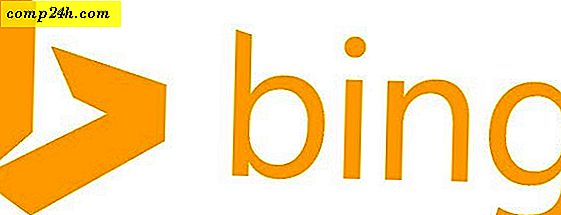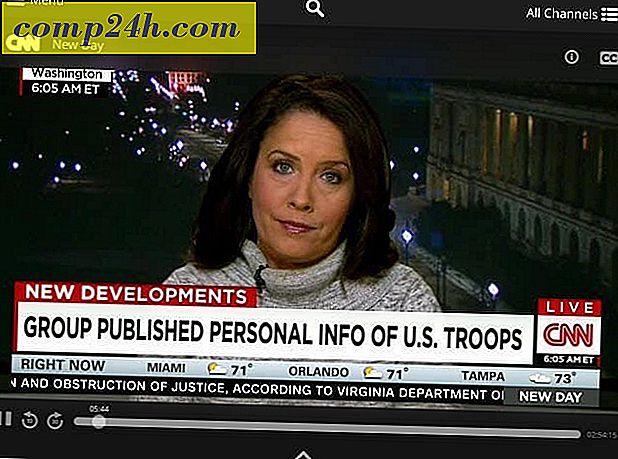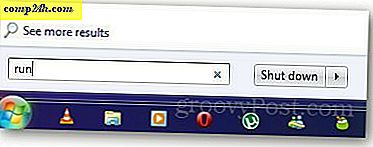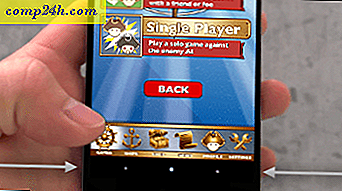Map Skydrive mit einer URL Adresse [How-To]
 Kürzlich haben wir das Mapping von Skydrive auf einen Laufwerksbuchstaben in Windows 7 mithilfe von Office 2010 behandelt. Obwohl der Prozess sehr einfach ist, stellte ein Groovy-Leser direkt nach der Veröffentlichung des How-To die Frage:
Kürzlich haben wir das Mapping von Skydrive auf einen Laufwerksbuchstaben in Windows 7 mithilfe von Office 2010 behandelt. Obwohl der Prozess sehr einfach ist, stellte ein Groovy-Leser direkt nach der Veröffentlichung des How-To die Frage:
"Ich möchte SkyDrive in" Mein Computer "haben, aber ich verwende nicht Windows Office 2010. Gibt es eine andere Möglichkeit, dies zu tun, ohne Windows Office zu verwenden?"
Ähm ja, das ist ein großer Punkt. Die gute Nachricht ist, ich habe eine großartige Antwort! Sie benötigen Office 2010 nicht, um einen Windows Live Skydrive auf Ihren Windows 7-PC zuzuordnen! Hier, lass mich dir zeigen, wie!
So installieren Sie Skydrive auf einem Laufwerksbuchstaben ohne Verwendung von Windows Office
1. Klicken Sie auf das Windows Startmenü Orb und dann mit der rechten Maustaste auf Computer und wählen Sie Netzwerklaufwerk aus.

2. Geben Sie in der Zeile Ordner den folgenden * ein oder fügen Sie ein :
\ docs.live.net@SSL ## onlineIDnumber ## ^ 2Öffentlich
Sobald Sie es eingegeben haben, lassen Sie dieses Fenster geöffnet und starten Sie Ihren Internetbrowser.
* Hinweis: Um stattdessen eine Verbindung zu Eigene Dateien herzustellen, ändern Sie ^ 2Öffentlich zu ^ 2Dokumente

3. Besuchen Sie in Ihrem Browser http: // skydrive.live.com/ und melden Sie sich an. Sobald Sie sich angemeldet haben, sollte sich die URL in der Adressleiste in ein cid - ######. Skydrive.live.com Format ändern . Kopiere den # Teil nach cid-.
Beispiel: In http://cid-5db77efa3c.skydrive.live.com/ nur "5db77efa3c" kopieren

4. Fügen Sie die Nummer aus der skydrive URL ein und ersetzen Sie sie durch den Text ## onlineIDnumber ##.
Beispiel: Meine Ordnerzeile würde jetzt "\ docs.live.net@SSL 5db77efa3c ^ 2Public" lesen
Wenn Sie fertig sind, klicken Sie auf Fertigstellen, um eine Verbindung herzustellen.

5. Sie werden aufgefordert, einen Benutzernamen und ein Passwort einzugeben . Geben Sie Ihre Windows Live-Anmeldedaten ein und klicken Sie auf OK .

Hat es funktioniert? Wenn Sie den Anweisungen oben folgen, sollten Sie jetzt direkten Zugriff auf Ihren Skydrive haben und wir mussten nicht einmal Microsoft Office 2010 dazu verwenden!

Stecken? Gedanken, Fragen? Schreibe unten einen Kommentar und du möchtest den kostenlosen RSS-Feed abonnieren, auf dem du täglich computerbezogene Anleitungen, Tipps und Neuigkeiten findest!